Win11如何关闭或管理自动亮度? |
您所在的位置:网站首页 › 华为彻底关闭自动调节亮度怎么关 › Win11如何关闭或管理自动亮度? |
Win11如何关闭或管理自动亮度?
|
当前位置:系统之家 > 系统教程 > Win11如何关闭或管理自动亮度
Win11如何关闭或管理自动亮度?
时间:2021-12-30 14:19:33 作者:燕花 来源:系统之家 1. 扫描二维码随时看资讯 2. 请使用手机浏览器访问: https://m.xitongzhijia.net/xtjc/20211230/236902.html 手机查看 评论 反馈  网盘下载
萝卜家园 Ghost Win11 64位 专业版 V2021.11
网盘下载
萝卜家园 Ghost Win11 64位 专业版 V2021.11
大小:4.97 GB类别:Windows 11系统 每个Win11设备处理自动亮度的方式不同,有的根据周围环境调整亮度,有的则内置光传感器。微软还拥有一个特殊的功能内容自适应亮度控制(CABC),它根据显示的内容调整亮度和对比度。那我们要怎么在Win11中关闭或管理自动亮度?下面我们就来一起看看。 要在 Windows 11 上管理或关闭自动亮度,请按照下列步骤操作: 按“开始” 或按Windows 键调出菜单,然后单击“设置”。您也可以按键盘快捷键 Windows 键 + I直接启动设置。 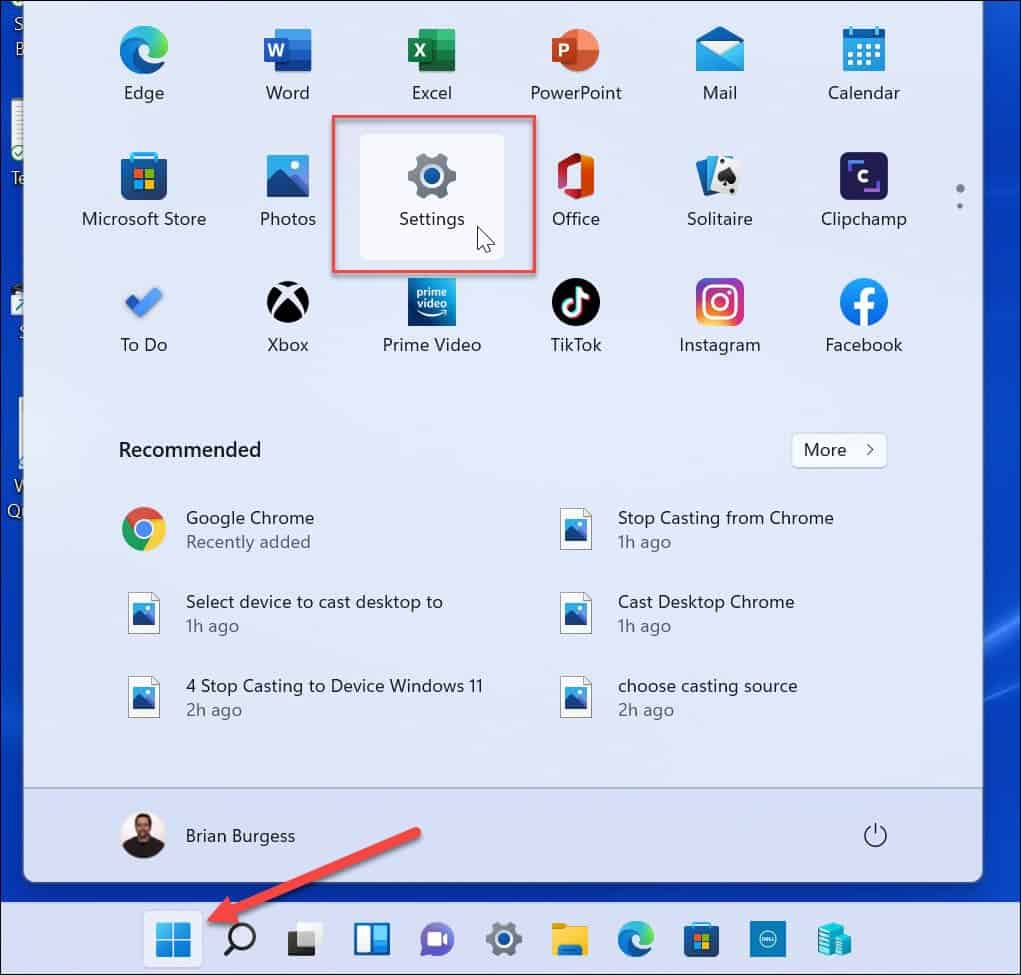
一旦设置打开后,点击系统从左侧面板,然后显示在右侧。 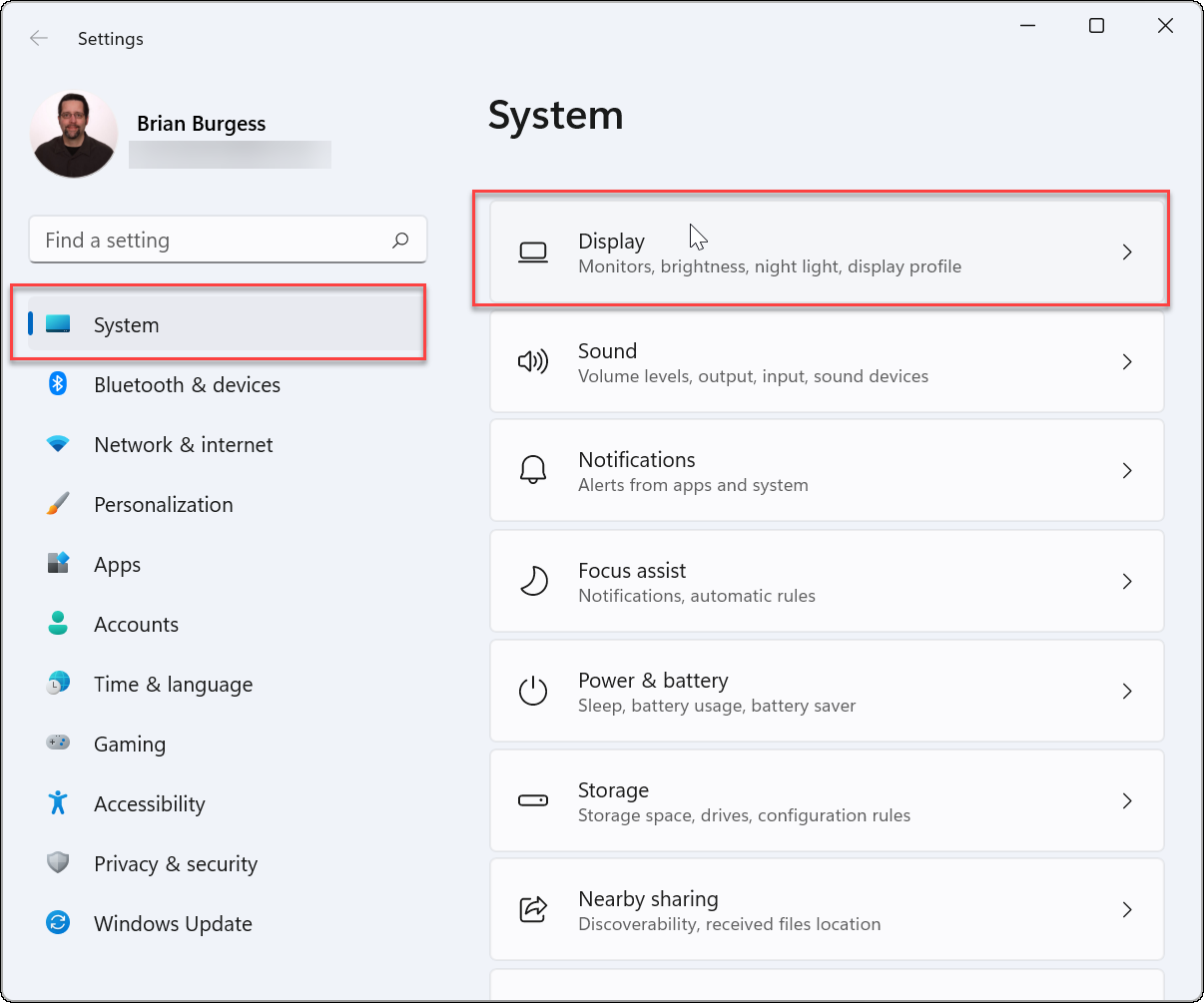
接下来,单击亮度下的亮度和色彩部分,并取消光线变化时更改亮度自动。 取消选中“通过优化显示的内容和亮度选项来帮助改善电池” 下方的选项。 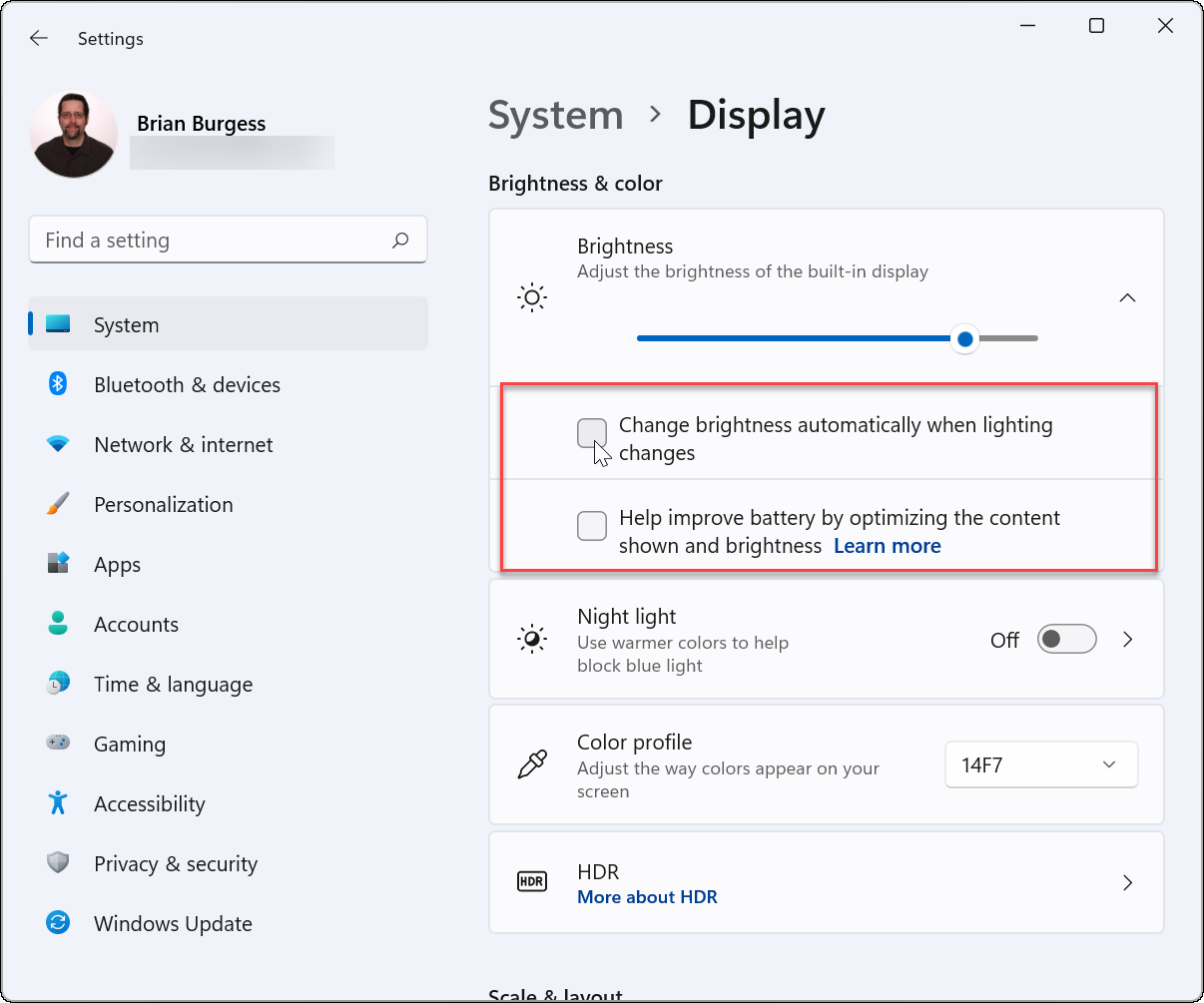
从这里,您还可以调整亮度滑块以手动调整显示器的亮度。 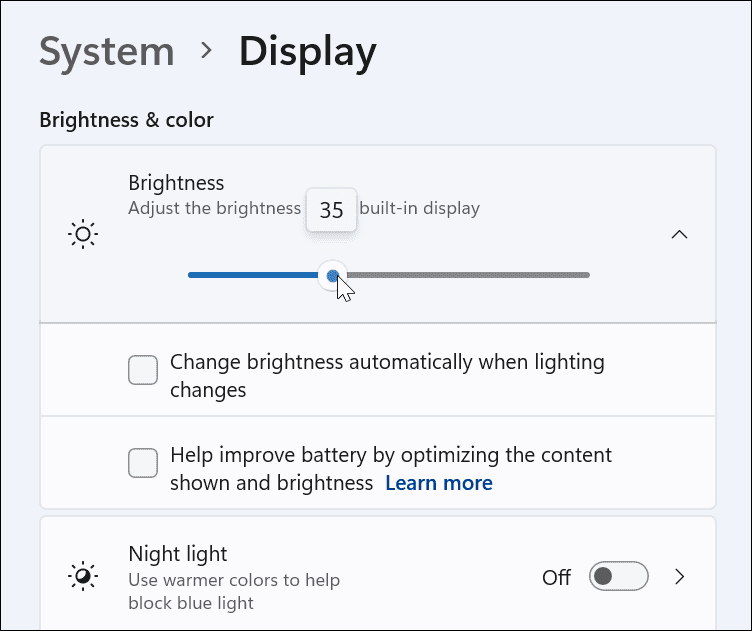
如何通过 Windows 11 上的快速访问管理显示亮度 如果您正在寻找一种快速简便的方法来调整显示器的亮度,也可以使用“快速设置”菜单。要在 Windows 11 上打开和管理亮度,请执行以下操作: “快速设置”菜单已隐藏 – 单击右侧任务栏上Wi-Fi、扬声器和电池图标所在的按钮进行查看。您可以使用键盘快捷键 Windows 键 + A启动快速设置。 在快速设置菜单中,拖动亮度滑块可增加或减少内置显示器的亮度。 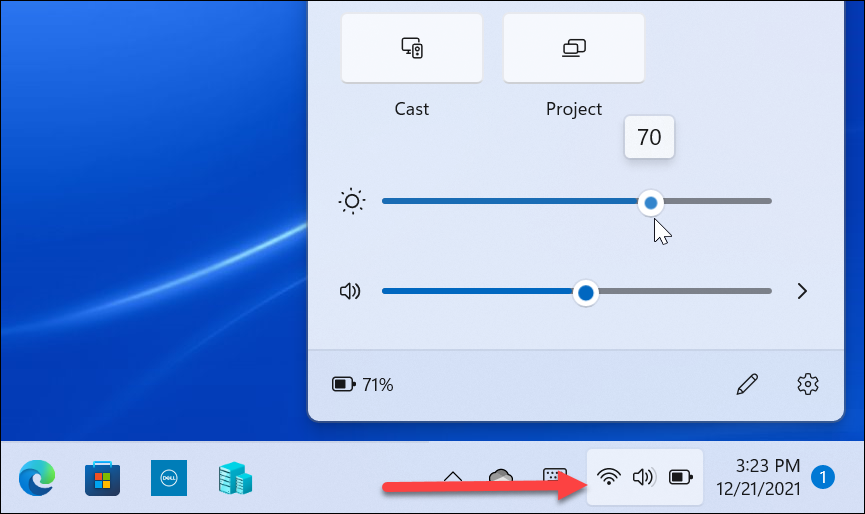
将亮度调整到所需位置后,单击桌面上的空白区域退出“快速设置”菜单。 如何在 Windows 11 的省电模式下管理自动亮度 Windows 11 将在节电模式下降低显示器的亮度。这是有道理的,因为提高显示器的亮度会消耗大量电池电量。但是,您可以更改设置以防止 Windows 11 更改亮度。使用以下步骤: 单击“开始”按钮并打开“设置”。或者,您可以使用键盘快捷键Windows 键 + I直接打开设置。 进入“设置”后,前往“系统”》“电源和电池”。 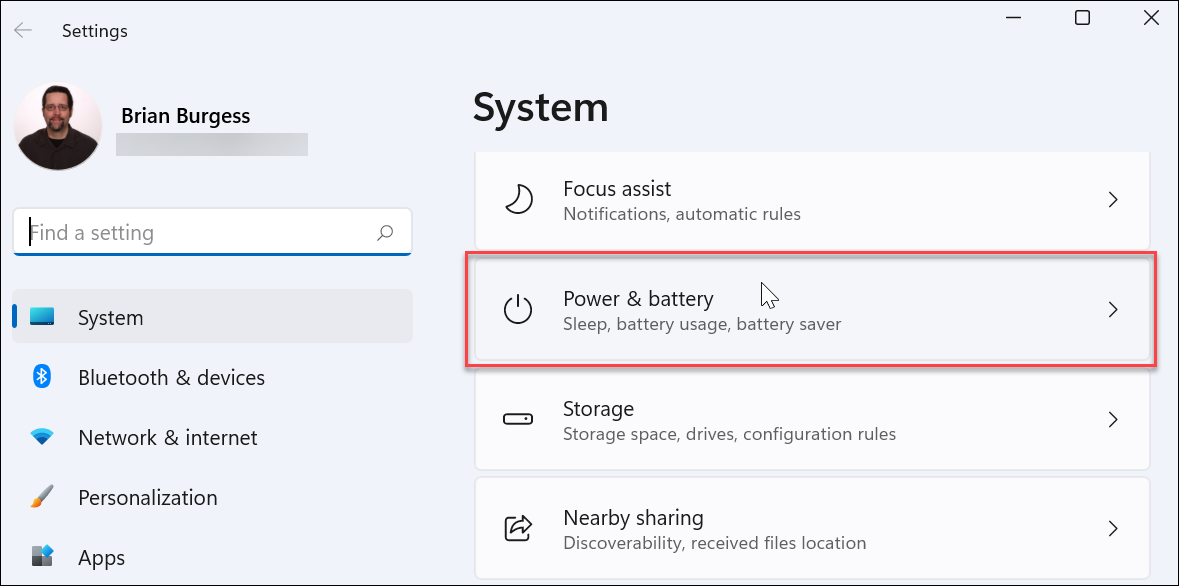
展开右侧的“电池”部分,并在使用省电滑块切换时选择“降低屏幕亮度” ,将其切换到“关闭”位置。 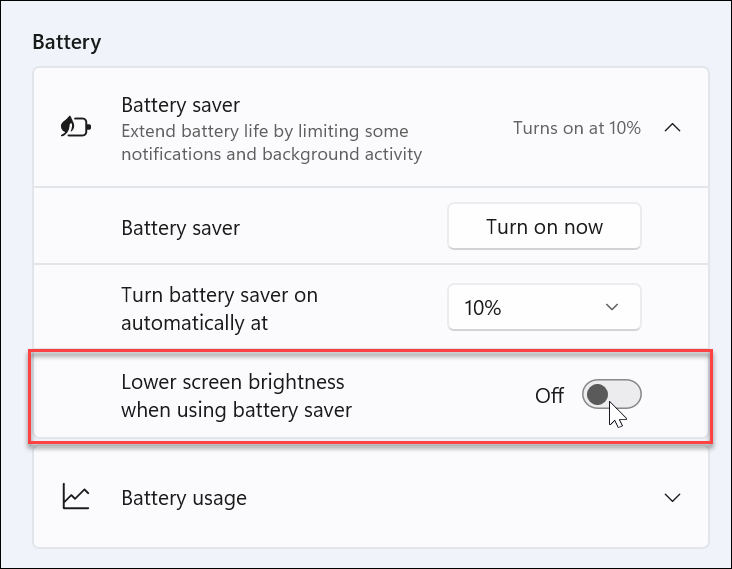
禁用此设置后,下次启动省电模式时,屏幕亮度将保持在您设置的水平。 标签 Win11 亮度调节Win11如何重启音频服务?Win11重启音频服务的方法 下一篇 > 如何在Win11上打开自动HDR?Win11自动HDR打开教程 相关教程 如何下载最流畅稳定的Win11系统-Win11最稳定... 电脑重装系统用什么好-几款实用的重装系统 Win11怎么重装成Win10系统-Win11重装成Win10... 笔记本电脑怎么重装Win11系统-有效重装笔记本... 华为笔记本如何重装Win11系统-华为笔记本重装... 目前Win11最稳定的版本是哪个-最稳定的Win11... Win11哪个版本最稳定兼容性最好-最稳定兼容性... Win11怎么重装系统Win10 大学生笔记本用什么系统比较好-适合大学生使... ROG幻X怎么重装Win11系统-ROG幻X重装系统Win1...
Win11打开方式选择其他应用没反应怎么办?【有效解决】 
Win11自带屏幕录制怎么打开?Win11打开自带的屏幕录制功能方法 
Win11 23H2和22H2哪个更稳定?选哪个版本好? 
Win11笔记本无法调节屏幕亮度的三种解决方法 发表评论共0条  没有更多评论了
没有更多评论了
评论就这些咯,让大家也知道你的独特见解 立即评论以上留言仅代表用户个人观点,不代表系统之家立场 |
【本文地址】
今日新闻 |
推荐新闻 |